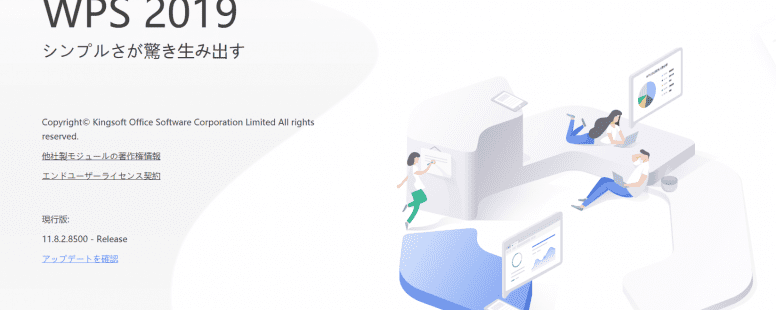いまどき…、パソコンにMicrosoft Officeがプレインストールされていないなんて。。。
持っている海外メーカのパソコンでMicrosoft Office無しのため、Microsoft Officeの購入を検討していました。
Kingsoft社のWPS Office2 では互換性があり格安ということで、体験版をインストールしました。
Microsoft Officeのファイルと互換性があり、操作もほぼ同じです。見た目、表示のされ方が微妙に相違点も気になりますが、購入することで検討をしていました。
Microdoft Office Personal 2019で3万円強。
WPS Office2 GエディションでExcel、Word、Powerpointと同等機能が使用できて、7,380円。これは安い。
定期的に某家電量販店サイトをチェック・予算取りで購入検討していました。
数日後、価格が5,980円の価格(2割引)???価格変更???
ソフトウェアが値下げするって、製品に何かあったんだろうか?・・・数日この価格だったので、この価格に改正されたと思い使用する直前に購入することで気楽に構えてしまった。
それから数日後、再度確認すると何事もなかったかのように価格は7,380円に戻ってしまった。これで購入するとなんだかえらい損をした感じになってしまうのが後悔。
いつかまた、2割引はあるんだろうか?どうせ買うなら安い価格で。。。
それが、ついに今日訪れた。約3か月ぐらい待った甲斐があった。
即購入して体験版の参照だけの機能からの解放へ。
WPS Office2の導入についてまとめました。
WPS Office2導入手順


1.公式サイトよりOffice2体験版をダウンロードして30日間試用することをお勧めします。
2.Office2のダウンロード版を購入して、シリアル番号の取得を行います。
公式サイト、家電量販店サイトなど価格を確認して購入することをお勧めします。
3. Office2のSpreadSheetを起動して「体験期間は終了しました」画面で「シリアル番号を入力」を押します。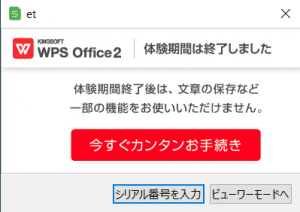
4.シリアル番号管理画面で「追加」を押します。
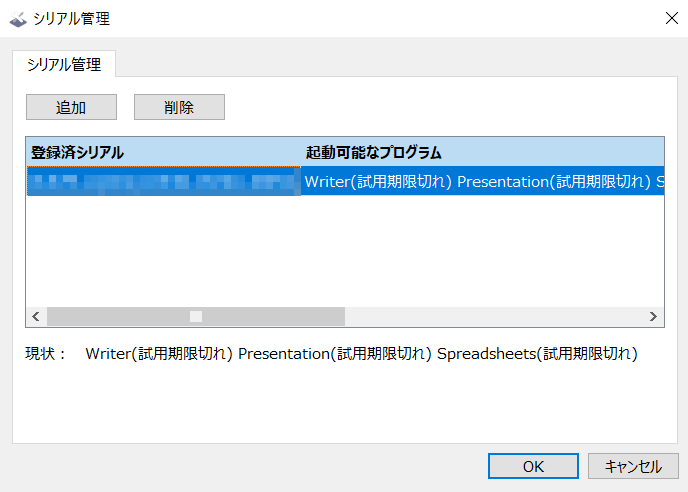
5.「シリアル番号を入力します。」画面で、購入したシリアル番号を入力して「OK」を押します。
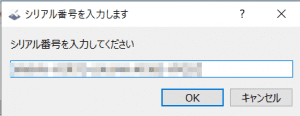 6.しばらく使っていると、エラーが表示されたので、「すぐに認証」を押します。
6.しばらく使っていると、エラーが表示されたので、「すぐに認証」を押します。
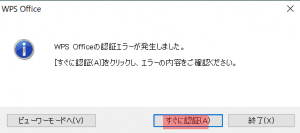
7.さらに、しばらく使っていると、エラーが表示されました。調べると、認証まで10日前後かかるらしいです。
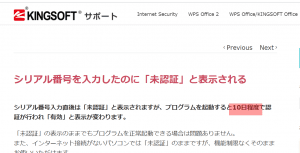
8.WPS2019という表記は、Office2ということらしいです。2020/8リリースで2019表記が少し気になります。
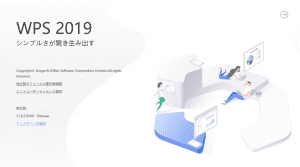
ほぼ基本的な使い方が中心ですが、Excel関数等は問題なく使用できています。Microsoft Officeでないと絶対ダメでないのであれば、WPS Office2を使用する使い方もアリと言えます。
2021.01.25追記
WPS Spreadsheetsを起動すると、「指定したシリアルは登録されていないため、認証に失敗しました。」のエラーがでて起動できません。参照モードでは意味がないので、対処を調査しました。
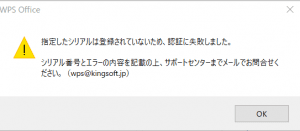
体験版で使用して試用期間が切れた状態であった状態からシリアル番号を入力する操作。。。これがうまくいかない原因のようです。
対処方法
1.WPS Spreadsheetsなど、office2関連のアプリケーションを終了します。
2.パソコンの「コントロールパネル」―「プログラム」-「プログラムのアンインストール」で「WPS Office(**...****)」をアンインストールします。確認画面が表示されるので「OK」で進めます。
3.アンインストール理由画面で理由の選択(回答)しないと先に進めません。「詳細設定を保留すると…」をチェックすると再インストールの際に設定が引き継がれます。
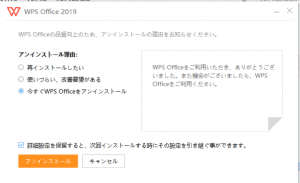
4.アンインストールが始まります。終了するとメッセージが表示されます。
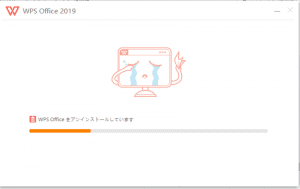
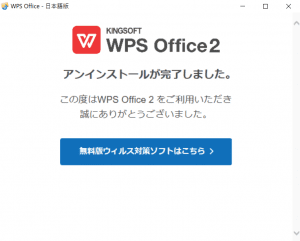
5.公式サイトまたは購入した際のサイトから送られてくるURLを参照して、シリアル番号を入力します。確認ボタンを押すと、「ダウンロード」ボタンがアクティブになりダウンロードできます。特別フォント付きバージョンであれば、同時に「ダウンロード」します。
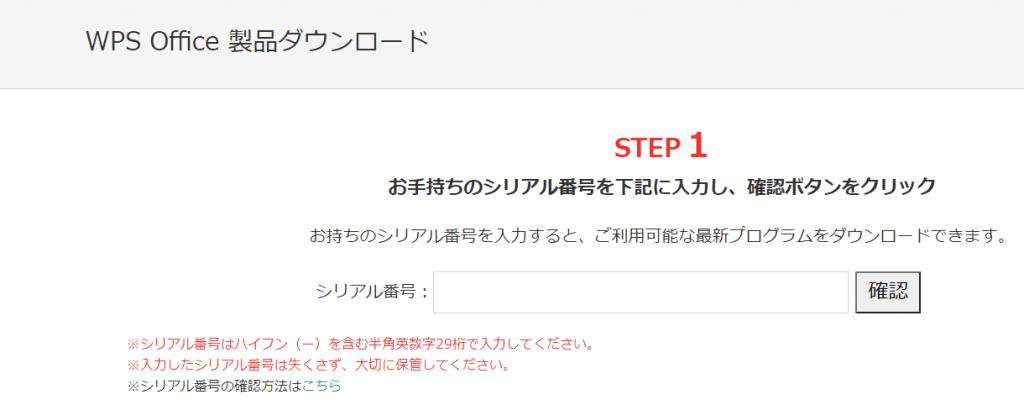
6.ダウンロードした「wps2p_g」をダブルクリックしてインストールを行います。確認画面が表示されるので「OK」を押して処理を進めます。
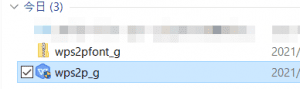
7.WPS2019 インストール開始画面が表示されるので、「このライセンス契約書に…」にチェックして「インストール」ボタンを押します。
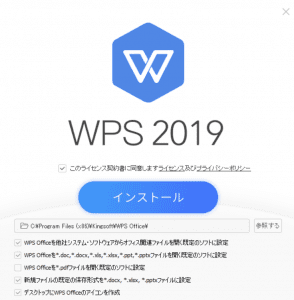 8.インストールが完了するとメッセージが表示されます。
8.インストールが完了するとメッセージが表示されます。
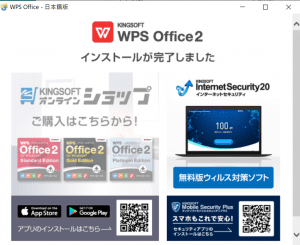
9.WPS Spreadsheetsを起動して、シリアル番号を入力して「OK」を押します。
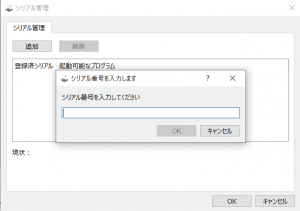 10.特別フォント付きバージョンのインストールは、ダウンロードしたファイル(wps2pfont_g.zip)を展開(解凍)します。
10.特別フォント付きバージョンのインストールは、ダウンロードしたファイル(wps2pfont_g.zip)を展開(解凍)します。
11.展開したフォルダで「fonttool.exe」(下位のフォルダ)をダブルクリックして実行します。インストールが完了するとメッセージが表示されます。
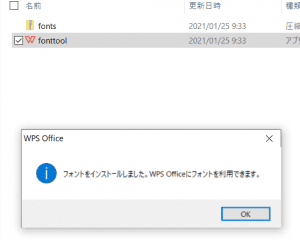
2021.02.03 追記
今日確認すると価格が、何事もなかったかのように7,390円になっていました。
10日間のキャンペーン価格だったようです。
2022.07.17 追記
関連記事:WPS Office2を使っての所見をまとめました